Zdravo! Zdaj bomo obravnavali težavo "Povezava omejena", ki se pojavi pri povezovanju z internetom v sistemu Windows 10 prek brezžičnega omrežja Wi-Fi ali z uporabo omrežnega kabla. To je verjetno najbolj priljubljena napaka, ki jo je mogoče opaziti ne samo v sistemu Windows 10, temveč tudi v sistemih Windows 8 in Windows 7. Na sedmih so preprosto napisali "Brez dostopa do interneta."
Rešitve težave "Omejeno" v operacijskem sistemu Windows 10 so zelo različne. Zdaj bomo to poskušali ugotoviti. O reševanju iste težave v operacijskem sistemu Windows 7 sem nedavno pripravil podroben članek.
Če ste že naleteli na to težavo, ste verjetno opazili stanje "Omejeno" v bližini omrežja Wi-Fi .
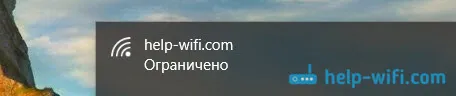
In rumeni klicaj poleg ikone povezave v vrstici z obvestili.

Ko je povezan preko kabla (Ethernet), bo stanje "Brez internetne povezave" . Pred kratkim sem pisal tudi o težavi, ko se računalnik sploh ne odzove na povezavo omrežnega kabla.

Kakor koli že, prek povezave Wi-Fi se povežete z internetom ali s kablom, če opazite takšno napako, internet v računalniku ne bo deloval.
Brez dostopa do interneta v sistemu Windows 10: splošni nasveti za rešitev težave
Najprej si oglejmo splošne preproste nasvete, ki bi vam lahko pomagali rešiti to težavo z internetom v sistemu Windows 10. Vseeno je, kakšno povezavo imate prek Wi-Fi ali Etherneta:
- Preprosto zaženite prenosnik in znova zaženite usmerjevalnik (če imate povezavo z usmerjevalnikom).
- Če imate kabelsko povezavo, jo morate preveriti. Poglejte, ali je vse pravilno povezano. Če je mogoče, poskusite zamenjati kabel.
- Poskusite onemogočiti antivirus.
- Preverite, ali ste plačali za internet.
- Če šele nastavljate usmerjevalnik in v operacijskem sistemu Windows 10 opazite napako "Omejeno", je težava najverjetneje v nastavitvah usmerjevalnika. Preverite jih in pravilno nastavite parametre za povezavo s ponudnikom. In tudi o tej temi imamo ločeno navodilo: pri nastavitvi usmerjevalnika piše "Brez dostopa do interneta" ali "Omejeno".
- Ugotovite, ali je težava v vašem računalniku, usmerjevalniku ali ponudniku internetnih storitev.
In najpomembnejše:
Ugotoviti moramo, v čem je težava. Zelo pogosto je kriv usmerjevalnik Wi-Fi. Poskusite z njim povezati druge naprave, če internet deluje na njih, potem je težava v prenosnem računalniku. Če po povezavi z usmerjevalnikom druge naprave Internet ne deluje na njem, je težava v usmerjevalniku ali internetnem ponudniku. Če želite to ugotoviti, lahko internet povežete neposredno z računalnikom (brez usmerjevalnika) in preverite delo ali pokličite podporo ponudnika in izvedete vse. Če je težava v usmerjevalniku, morate preveriti kabelsko povezavo do njega in nastavitve. Prilagodite v skladu z navodili, ki jih najdete na našem spletnem mestu.
Če ugotovite, da je težava v računalniku, potem preberite spodnji članek, bomo ugotovili.
Po tradiciji je prva stvar, ki jo naredimo, preverjanje nastavitev naslova IP in DNS. Poskušamo nastaviti statične naslove ali nastaviti samodejno prejemanje.
Konfiguriranje naslovov IP in DNS v sistemu Windows 10 zaradi težav z internetom
Zelo pogosto se lahko stanje "omejeno" pojavi zaradi težav pri nastavitvi naslovov IP in DNS. Windows 10 v tem primeru ni izjema. Te nastavitve je treba najprej preveriti. In ni važno, kako ste povezani z internetom, po zraku ali po kablu.
Z desno miškino tipko kliknite ikono internetne povezave in izberite Center za omrežje in skupno rabo .

Nato na levi strani izberite Spremeni parametre adapterja .
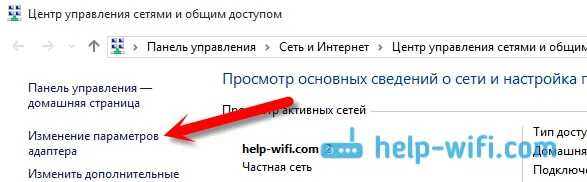
Z desno miškino tipko kliknite adapter, prek katerega imate internetno povezavo, in izberite Lastnosti .
- Če se pri povezovanju prek Wi-Fi pojavi napaka "Omejeno", kliknite na brezžični omrežni adapter .
- Če je povezava kabelska, potem Ethernet adapter .
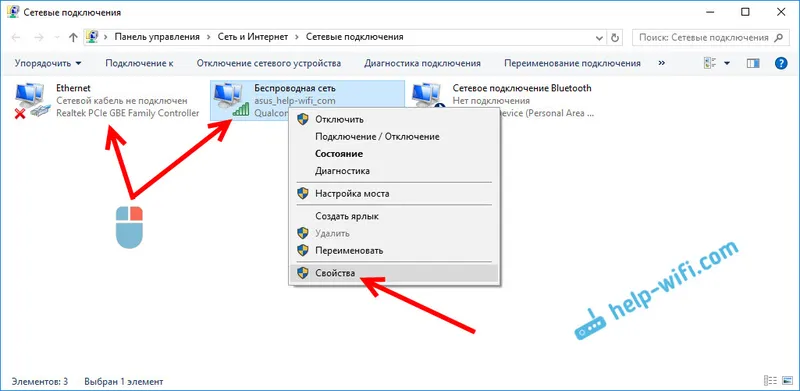
Odpre se okno, v katerem morate izbrati različico IP 4 (TCP / IPv4) in klikniti gumb Lastnosti .
Če imate tam nastavljeno samodejno pridobivanje IP-ja, poskusite nastaviti statične podatke, tako da potrdite polje zraven Uporabi naslednji naslov IP . Na primer:
Posnetek zaslona za jasnost:
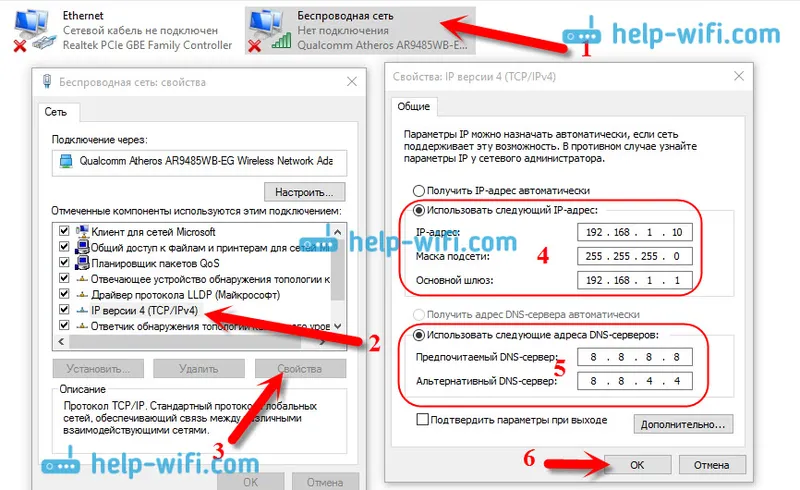
Če imate na voljo nekaj podatkov, poskusite samodejno pridobiti IP in DNS.
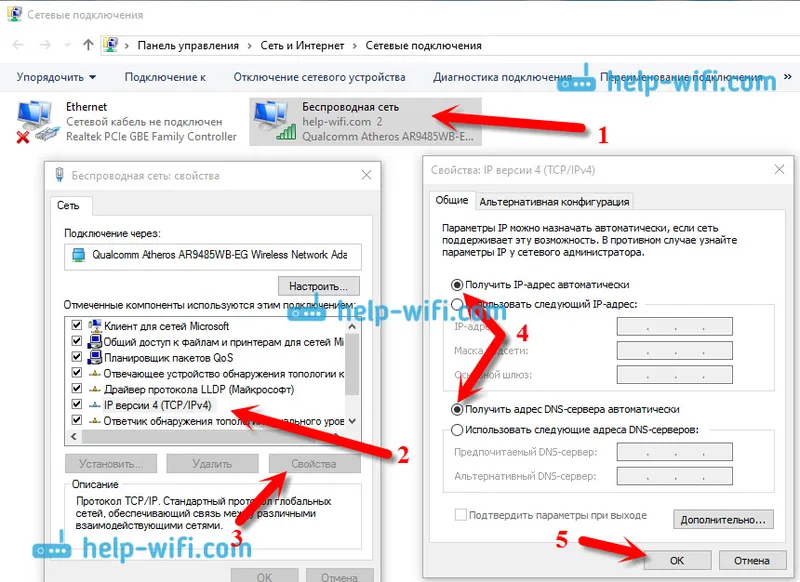
In še en način. IP lahko poskusite samodejno nastaviti in nastaviti svoje DNS strežnike, kar sem navedel zgoraj.
Po spremembah je priporočljivo znova zagnati računalnik in usmerjevalnik.
Še nekaj nasvetov za rešitev težave
- Če se na prenosnem računalniku prikaže napaka, ko je izključen iz omrežja, poskusite povezati. Zgodi se, da sistem, ko deluje na baterije, omeji moč brezžičnega adapterja. Za varčevanje z energijo lahko preprečite izklop brezžičnega adapterja. Poskusite to.
- Poskusite lahko tudi posodobiti gonilnik za vaš brezžični adapter ali omrežno kartico. Odvisno je od tega, na kateri povezavi imate napako. Gonilnik, ki samodejno namesti "ten", ne deluje vedno stabilno. Prenesite gonilnik z uradnega spletnega mesta za model prenosnika / adapterja in ga namestite. Glejte članek: reševanje težav z gonilnikom brezžičnega adapterja za Wi-Fi v sistemu Windows 10. Če imate težave s pomanjkanjem interneta, po preverjanju parametrov, o katerih sem že napisal, vsekakor poskusite z gonilniki.
- Preverite, ali je v lastnostih omrežja ali brezžičnega adapterja potrjeno potrditveno polje poleg možnosti "različica IP 4 (TCP / IPv4)".
Prav tako lahko preverite, ali je vaša regija pravilno nastavljena v nastavitvah usmerjevalnika. To lahko preverite praviloma na nadzorni plošči na zavihku, kjer je konfigurirano omrežje Wi-Fi.
Zgoraj sem že napisal, da najpogosteje težava "Povezava je omejena" v operacijskem sistemu Windows 10 in ne le v "top deset" opazimo zaradi težav v usmerjevalniku Wi-Fi ali pri internetnem ponudniku. Natančneje, v nastavitvah internetne povezave (WAN). Mnogi ljudje naletijo na to težavo, ko prvič postavijo usmerjevalnik. Če vaš računalnik ne deluje z različnimi omrežji, potem ja, težava je v tem.
Posodobitev: še dva načina za odpravo težave z omejenim dostopom v sistemu Windows 10
Te rešitve so mi predlagali v komentarjih. Hvala vsem, ki ste delili koristne informacije!
V prvi metodi bomo omogočili način združljivosti FIPS (ne pozabite, ta metoda je bila uporabljena tudi v sistemih Windows 7 in Windows 8). In v drugi metodi bomo preverili, ali so v lastnostih vašega adapterja nepotrebne komponente, ki uporabljajo povezavo.
Omogočanje načina združljivosti z zveznim standardom za obdelavo informacij
Z desno miškino tipko kliknite ikono internetne povezave in izberite "Center za omrežje in skupno rabo". V oknu, ki se odpre, kliknite povezavo z imenom vašega omrežja Wi-Fi. Kot je spodnji posnetek zaslona.
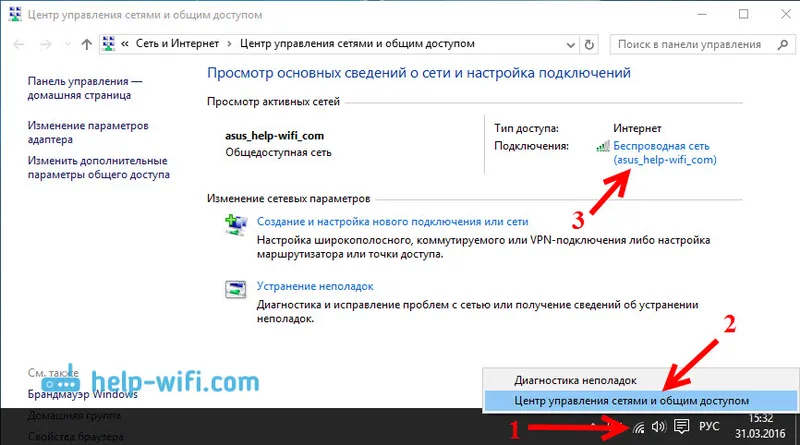
V novem oknu kliknite gumb "Lastnosti brezžičnega omrežja", nato pojdite na zavihek "Dostop" in kliknite gumb "Napredne nastavitve". Postavimo kljukico poleg "Omogoči za to omrežje način združljivosti z Zveznim standardom za obdelavo informacij (FIPS)". In kliknite gumb V redu na vseh oknih.
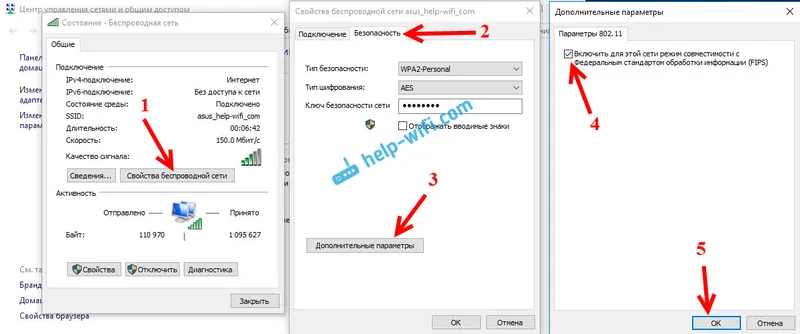
Drugi način: preverite seznam komponent v lastnostih vaše povezave.
Odprite okno "Spremeni nastavitve adapterja", z desno miškino tipko kliknite enega od adapterjev: "Ethernet" ali "Brezžično omrežje", odvisno od tega, kako imate internetno povezavo (kabel ali Wi-Fi). Izberite Lastnosti.
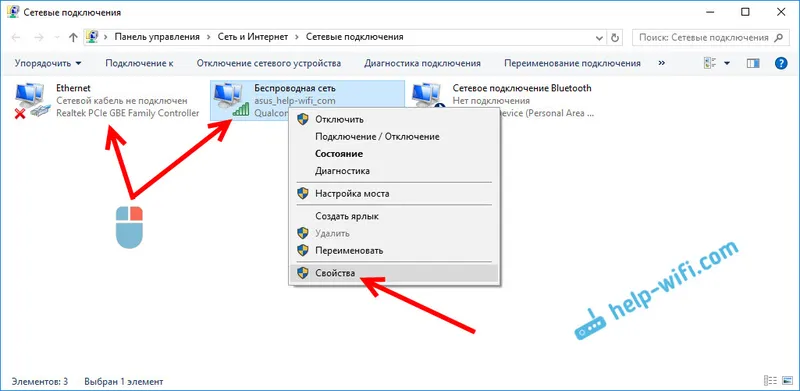
In v oknu "Izbrane komponente uporabljajo to povezavo" se prepričajte, da ni nepotrebnih, označenih komponent. V komentarjih so pisali o težavi, ko je bila na tem seznamu označena protivirusna komponenta, zato je bila povezava v operacijskem sistemu Windows 10 "omejena". Če imate tam nekaj dodatnega, ga počistite in kliknite V redu. Znova zaženite računalnik. Če to ne pomaga, je priporočljivo, da vse vrnete nazaj. Imam ga takole:
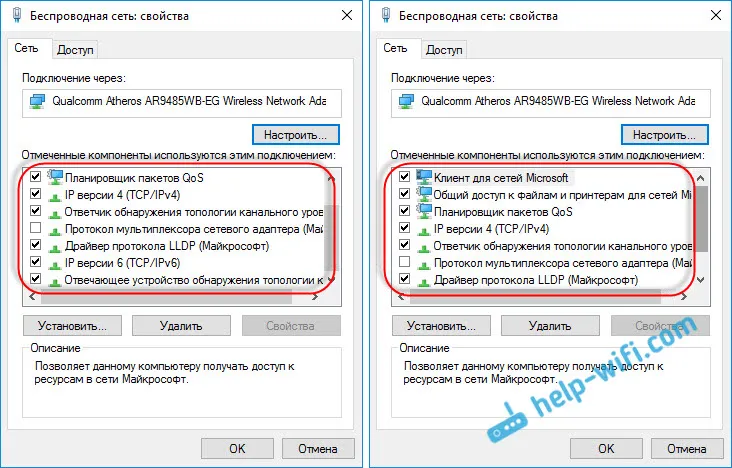
Če poznate druge rešitve te težave, potem lahko v komentarjih delite koristne informacije, ki bodo koristne mnogim. Na istem mestu lahko pustite svoja vprašanja v zvezi s temo članka, skupaj bomo to razrešili.
Če je mogoče, bom dodala nove podatke o težavi.
